Gérer les dossiers de cours
Comment gérer les thèmes des dossiers de formation à partir de l'application Web ?Qu'est-ce qu'un dossier de cours ?
Parfois, vous pouvez avoir du contenu qui ne doit pas faire partie d'un programme de formation, mais qui est utile en tant que documentation de support technique. Dans ce cas, vous pouvez télécharger des fichiers, y compris des images, des vidéos et des documents, dans les mallettes de cours afin de les afficher lorsque vous et votre équipe avez besoin d'un contexte supplémentaire pour la formation.
Ajouter un fichier au dossier d'un cours
Sélectionnez
Formation dans la barre latérale ou sélectionnez-le dans
Plus.
Si vous êtes sur la page « Apprendre », cliquez sur Contenu en haut de la page et sélectionnez Cours.
Passez votre curseur sur le cours et cliquez sur Afficher ou Afficher.
Si vous modifiez un cours existant et qu'il est publié, cliquez sur
Modifier en haut à droite de la page.
Sélectionnez Configurer en haut de la page et sélectionnez Configurer sur le côté gauche.
Cliquez sur
Nouveau document.
Sur cette page, configurez les paramètres suivants pour le fichier :
Titre (obligatoire) : saisissez un titre pour le fichier.
Description : décrivez la nature du dossier.
Ajouter votre document (obligatoire) : téléchargez votre fichier. Vous pouvez télécharger un fichier pris en charge d'une taille maximale de 60 Mo.
Conditions préalables du document : selon le contenu du fichier, vous pouvez le verrouiller jusqu'à ce que les leçons sélectionnées soient terminées dans le cours.
Lorsque vous êtes prêt, cliquez sur le menu déroulant « BROUILLON » et sélectionnez Publié.
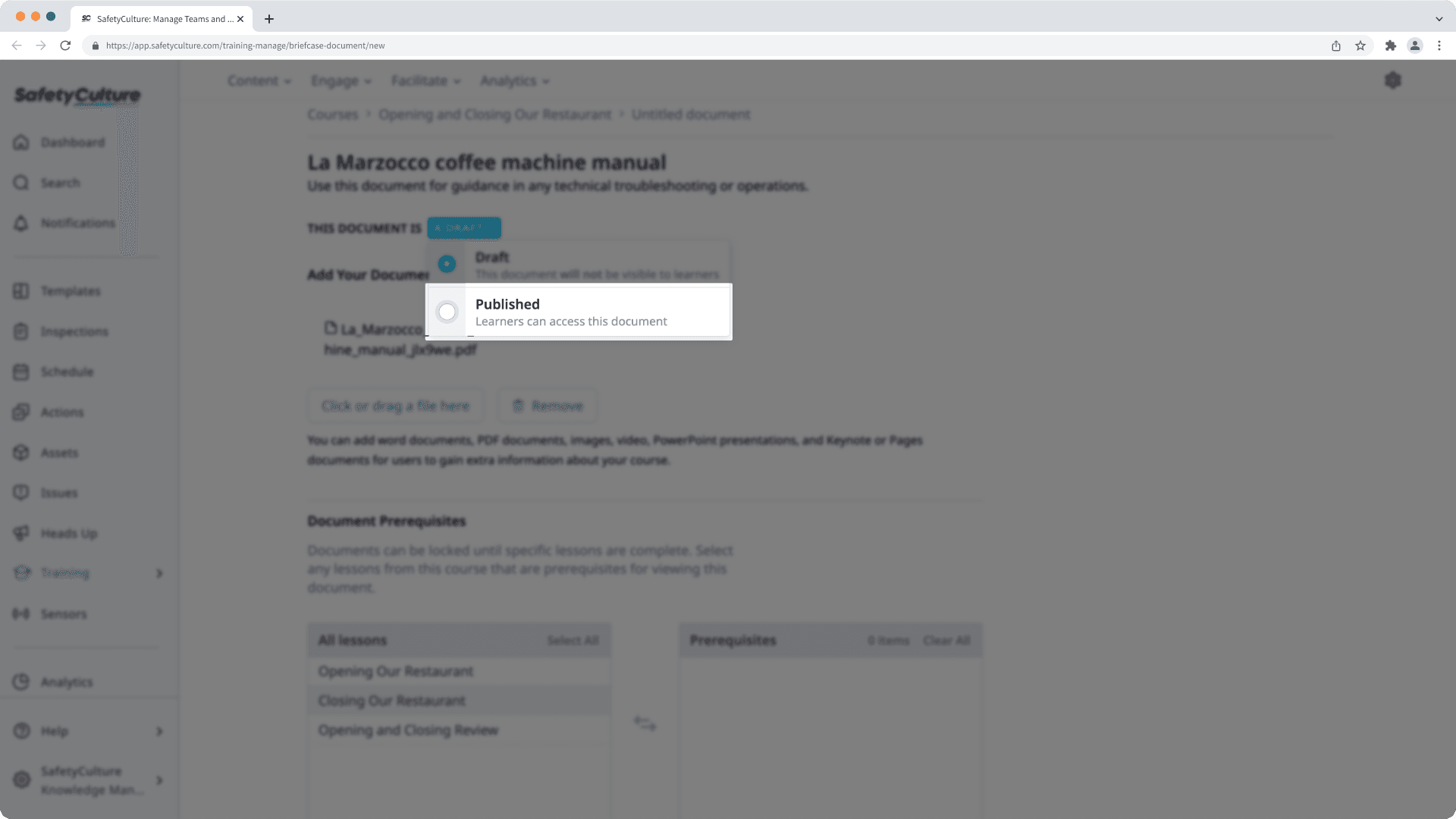
Les modifications sont enregistrées automatiquement.
Pour les utilisateurs de la nouvelle >interface de traduction, vous devez télécharger toutes les versions linguistiques dans le même porte-documents. Par exemple, si vous avez un document pour la traduction anglaise et que votre cours comporte cinq autres traductions, vous devez télécharger les différentes versions linguistiques du même document. Veillez à étiqueter chaque version afin que les utilisateurs sachent laquelle afficher.
Supprimer un fichier du dossier d'un cours
Sélectionnez
Formation dans la barre latérale ou sélectionnez-le dans
Plus.
Si vous êtes sur la page « Apprendre », cliquez sur Contenu en haut de la page et sélectionnez Cours.
Passez votre curseur sur le cours et cliquez sur Afficher ou Afficher.
Si vous modifiez un cours existant et qu'il est publié, cliquez sur
Modifier en haut à droite de la page.
Sélectionnez Configurer en haut de la page et sélectionnez Configurer sur le côté gauche.
Cliquez sur
sur le côté droit du fichier.
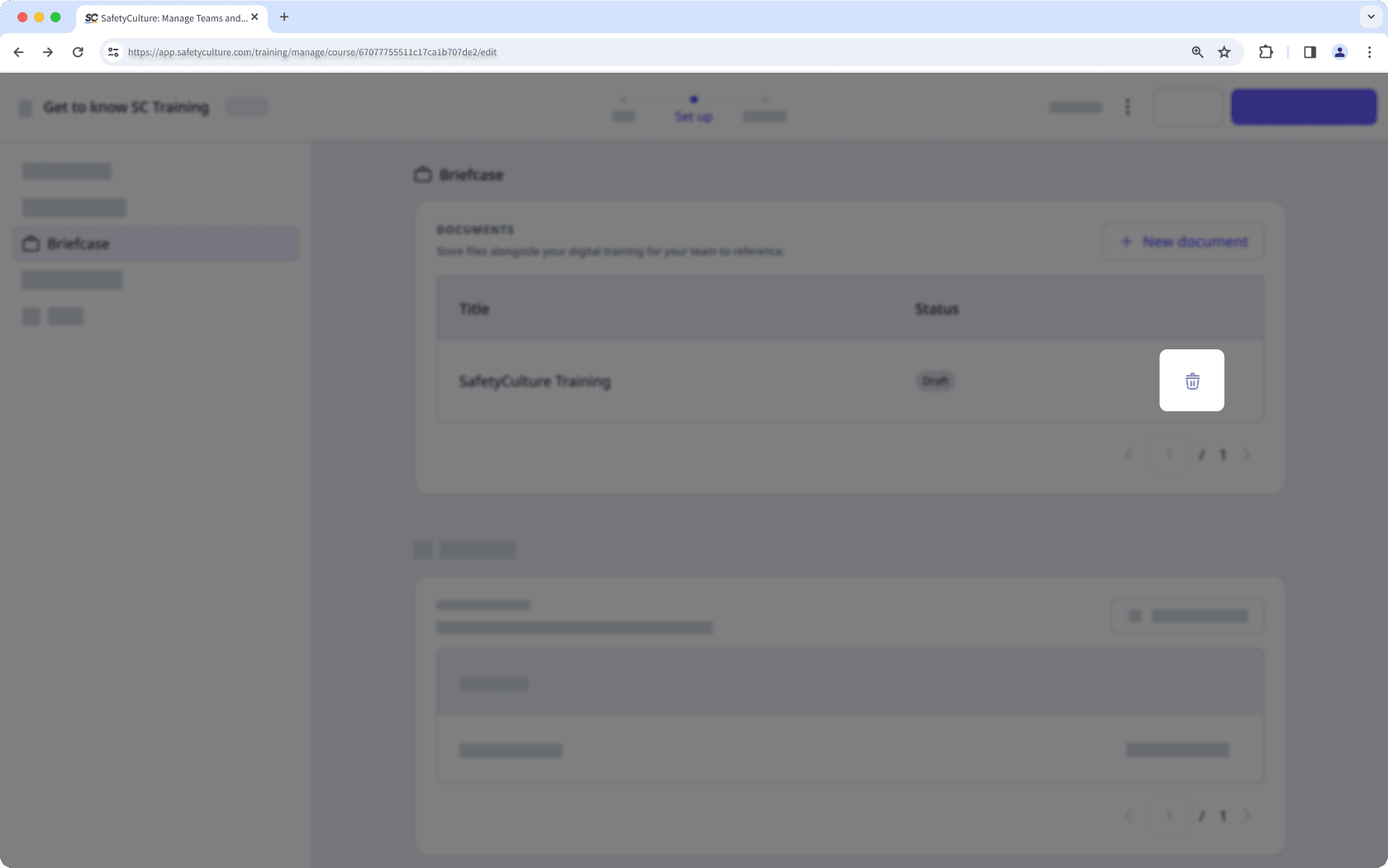
Dans la fenêtre contextuelle, cliquez sur Supprimer.
Cette page vous a-t-elle été utile?
Merci pour votre commentaire.